Cara install Mail Server dan Web Mail dengan Squirrelmail di Debian 8
Mail Server adalah sebuah aplikasi yang menerima e-mail dari pengguna lokal (dari domain yang sama) maupun pengirim remote dari jaringan lain (internet). Selain itu Mail Server juga mampu mem-forward e-mail tersebut ke Mail Server lainnya untuk dikirim. Intinya Mail Server adalah yang melayani kalian para user dalam proses pengiriman dan penerimaan e-mail seperti halnya kantor pos.
Untuk dapat mengirimkan e-mail, sebuah Mail Server harus memiliki sebuah MTA (Mail Transport Agent) didalamnya. Fungsi utamanya adalah untuk mengirimkan e-mail dari Mail Server lokal ke Mail Server remote. Sebenarnya ada banyak sekali jenis-jenis MTA yang Dapat kalian install di Debian. Beberapa contohnya adalah : Postfix ,Sendmail ,Qmail ,Exim ,Zimbra Selain untuk mengirimkan e-mail, Mail Server juga bertugas untuk menerima e-mail menggunakan protokol POP atau IMAP. Untuk itu diperlukan juga sebuah POP dan IMAP server agar Mail Server dapat berfungsi dengan sempurna dalam menerima email masuk dari MTA Mail Server lain. Contoh POP dan IMAP server yang cukup terkenal adalah Courier dan Dovecot.
Dalam installasi mail server kali ini saya akan mengunakan postfix dan courier , berikut cara installasinya :
"apt-get install postfix courier-imap courier-pop"
lalu tampilannya akan seperti ini.. "OK"
Internet site "OK"
system mail name misal "baskararizaka.baskara" jika anda membuat account aku (adduser aku) mailnya akan seperti ini = aku@baskararizaka.baskara
Pilih YES
Ketikan perintah "maildirmake /etc/skel/Maildir" setelah itu masuk ke "nano /etc/postfix/main.cf"
tambahkan di baris bawah sendiri
home_mailbox = Maildir/
ketikan perintah "dpkg-reconfigure postfix"
Pilih OK , Pilih Internet Site, Masukan system mail name
Default aja,, kosong
Seperti ini
Pilih NO
tambahkan 0.0.0.0/0
Pilih NO
Default aja " 0 , + , lalu pilih ipv4"
Lalu restart semua
/etc/init.d/postfix restart
/etc/init.d/courier-pop restart
/etc/init.d/courier-imap restart
Lalu buat user misal "adduser baskara"
Setelah itu, kita install squirrelmail nya. "apt-get install squirrelmail"
masuk ke "nano /etc/apache2/apache.conf"
tambahkan seperti gambar di bawah ini
Include "/etc/squirrelmail/apache.conf"
lalu restart apache2 nya "/etc/init.d/apache2 restart"
buat Shortcut nya di /var/www/html
"ln -s /usr/share/squirrelmail/ /var/www/html/mail"
buka browser dan masuk ke ipserver/mail. misal "192.168.39.2/mail"
Jika seperti ini berhasil





















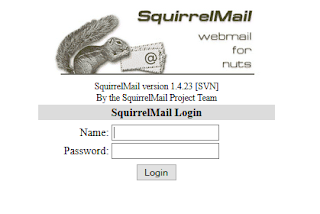


Comments
Post a Comment